
ІС та ІТ - ЧАСТИНА 1
.pdf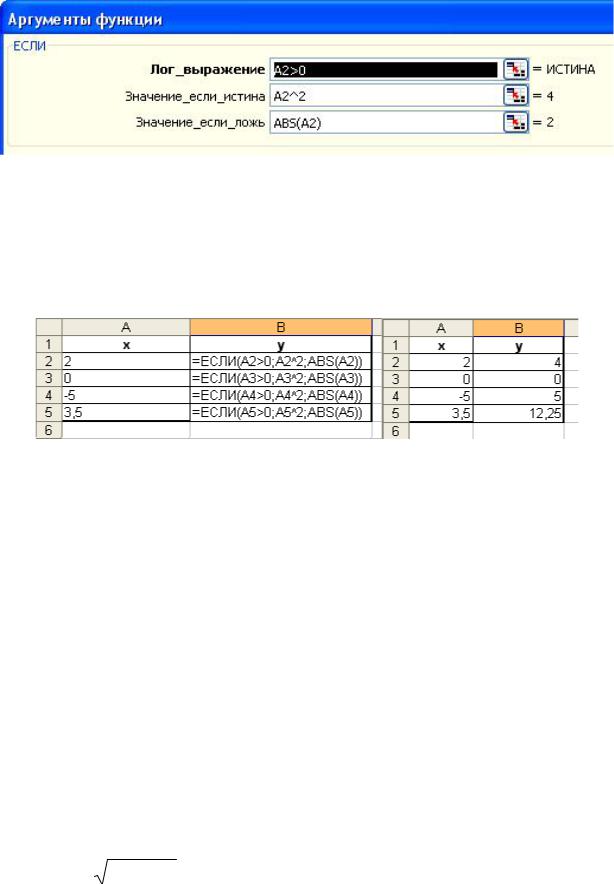
Рис. 2.25. Побудова формули для Прикладу 1 з використанням функції
ЕСЛИ.
Нижче, на Рис. 2.26., наведено результати обчислень за умовою Прикладу 1 з допомогою функції ЕСЛИ в режимі відображення числових значень та в режимі відображення формул.
Рис. 2.26. Результати обчислень за умовою Прикладу 1.
Логічна функція И (логічне множення). Ця функція, як правило,
використовується для побудови складних умов.
Формат функції:
И (логическое значение 1; логическое значение 2; …)
Значенням функції И є ІСТИНА, лише в тому разі, коли виконуються всі умови одночасно.
Досить часто функція И використовуються в функції ЕСЛИ для побудови логічного виразу як вкладена в неї функція.
Розглянемо використання перелічених вище логічних функцій у
Прикладі 2. . Обчислити значення функції:
x tgx, якщо 0 x 3 |
|
|
|
|
x ex 1 , якщо x 7 |
y |
|
3
x cosx, в решті випадків
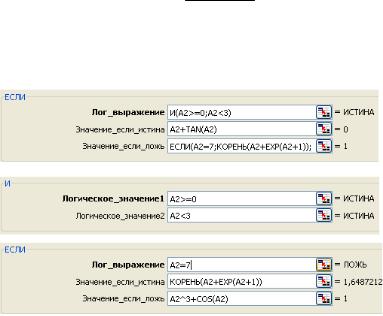
Розглянемо алгоритм розв’язання Прикладу 2 (Рис. 2.27.):
1.Після введення знаку “=” обрати функцію ЕСЛИ;
2.В діалоговому вікні функції ЕСЛИ поставити курсор у поле введення умови (логическое выражение) і обрати в полі імені із списку функцію И;
3.В діалоговому вікні функції И в полях введення умов (логическое
значение 1; логическое значение 2) прописати умови (умову 0 x 3
подаємо у вигляді двох: x 0 та x 3);
4.Клацнути лівою клавішею миші на імені функції ЕСЛИ в полі введення рядка формул , щоб продовжити її створення;
5.В діалоговому вікні функції ЕСЛИ поставити курсор у поле
”значение_если_ истина” та прописати вираз x tgx. Функцію тангенсу
обрати зі списку функцій через поле імені рядка формул.
6.У цьому ж вікні поставити курсор у поле ”значение_если_ ложь” та обрати із списку функцій у полі імені рядка формул функцію ЕСЛИ (це необхідно для того, щоб задати перевірку другої умови);
7.В цьому діалоговому вікні функції ЕСЛИ заповнити поля введення
таким чином: в поле ”логическое выражение” - вписати x 7; у поле
”значение_если_ истина” – вираз 
 x ex 1 ; в поле ”значение_если_
x ex 1 ; в поле ”значение_если_
ложь” - вираз x3 cosx.
Рис. 2.27. Побудова виразу для Прикладу 2.

Правильно побудований вираз у рядку формул матиме такий вигляд
(якщо значення Х зберігається в комірці А2):
=ЕСЛИ(И(A2>=0;A2<3);A2+TAN(A2);ЕСЛИ(A2=7;КОРЕНЬ(A2+EXP(
A2+1));A2^3+COS(A2))).
3. Використання статистичних функцій
Серед статистичних функцій частіше використовуються такі: СЧЕТ,
СЧЕТЗ, СЧЕТЕСЛИ, СРЗНАЧ, МАКС, МИН, НАИБОЛЬШИЙ,
НАИМЕНЬШИЙ. Розглянемо їх на прикладі вихідної таблиці на Рис. 2.28.
Функція СЧЕТ. Ця функція обчислює кількість комірок у заданому діапазоні (заданих діапазонах), що містить числові значення.
Формат функції: СЧЕТ ( значение 1; значение 2;…).
Рис. 2.28. Вихідна таблиця для розгляду статистичних функцій.
Функція СЧЕТЗ. Ця функція обчислює кількість не порожніх комірок
(Рис. 2.29.) в заданому діапазоні (заданих діапазонах).
Формат функції: СЧЕТЗ ( значение 1; значение 2;…).
Рис. 2.29. Діалогове вікно функції СЧЕТЗ.
Функція СЧЕТЕСЛИ. Ця функція визначає, скільки комірок у заданому діапазоні (діапазонах) задовольняють обраному критерію (Рис.
2.30.).
Формат функції: СЧЕТЕСЛИ (диапазон; критерий).

Рис. 2.30. Діалогове вікно функції СЧЕТЕСЛИ.
Функція МАКС. Дана функція визначає максимальне значення серед числових значень вказаного діапазону (діапазонів).
Формат функції: МАКС(число1; число 2; …).
Функція MИН. Дана функція визначає найменше значення серед числових даних вказаного діапазону (діапазонів).
Формат функції: МИН(число1; число 2; …).
Функція СРЗНАЧ. Дана функція визначає середнє арифметичне серед числових значень вказаного діапазону (діапазонів).
Формат функції: СРЗНАЧ(число1; число 2; …).
Функція НАИБОЛЬШИЙ. Дана функція визначає найбільший за номером (перший, другий, … ,k – тий) елемент з обраного діапазону перегляду (Рис. 2.31.).
Формат функції. НАИБОЛЬШИЙ (массив; k).
Рис. 2.31. Діалогове вікно функції НАИБОЛЬШИЙ.
Функція НАИМЕНЬШИЙ. Дана функція визначає найменший за номером (перший, другий, …,k – тий) елемент з діапазону перегляду.
4. Використання математичних функцій
Розглянемо використання математичних функцій, з якими частіше
працює користувач: СУММ, ПРОИЗВЕД, СУММПРОИЗВ, СУММЕСЛИ.
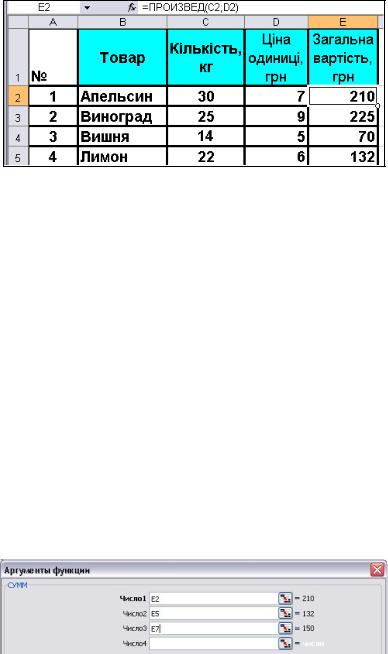
Для цього скористаємося вихідною таблицею даних, наведеною на Рис. 2.32.
Рис. 2.32. Вихідна таблиця для розгляду математичних функцій.
Функція ПРОИЗВЕД. Дана функція обчислює добуток значень у обраному діапазоні (діапазонах).
Формат функції: ПРОИЗВЕД(число1; число 2; …).
У вихідній таблиці (Рис. 2.32.) Загальна вартість у гривнях у комірках діапазону Е2:Е9 обчислювалася з допомогою функції ПРОИЗВЕД.
Функція СУММ. Ця функція обчислює суму числових значень у заданому діапазоні (діапазонах).
Формат функції: СУММ(число1; число 2; …)
Розглянемо дію цієї функції на Прикладі 3: Обчислити в комірці Е10
загальну вартість цитрусових: мандаринів, лимонів, апельсинів (Рис. 2.33.).
Рис. 2.33. Діалогове вікно функції СУММ при виконанні Прикладу 3.
Функція СУММПРОИЗВ. Дана функція перемножає пари елементів з заданих масивів і добутки (результати множення) додає між собою.
На Рис. 2.34. наведено діалогове вікно функції СУММПРОИЗВ.
Формат функції: СУММПРОИЗВ(масив1; масив2; масив3;…).
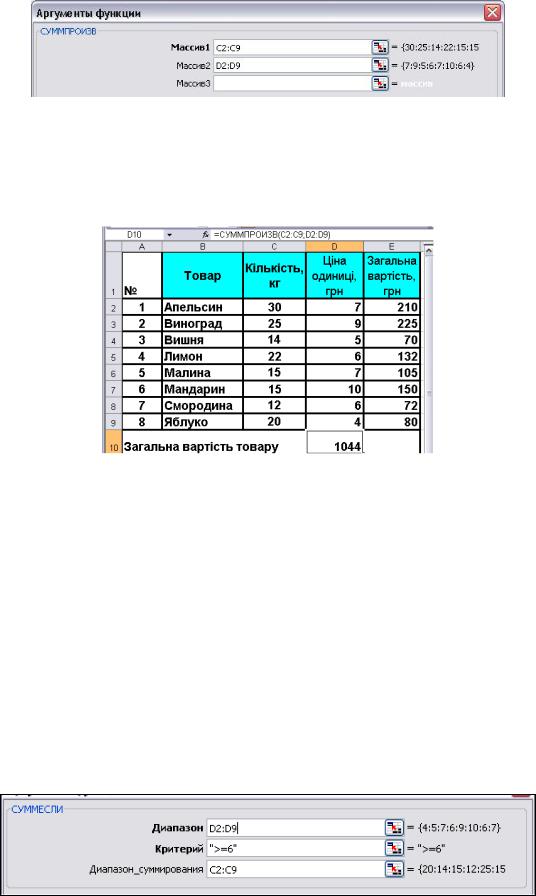
Рис. 2.34. Діалогове вікно функції СУММПРОИЗВ.
На Рис. 2.35. показана таблиця з обчисленням у комірці D10 загальної вартості всього товару з використанням функції СУММПРОИЗВ.
Рис. 2.35. Приклад обчислення Загальної вартості всього товару з використанням функції СУММПРОИЗВ.
Функція СУММЕСЛИ. Ця функція виконує пошук комірок в обраному діапазоні, що відповідають заданому критерію, та додає значення відповідних комірок з діапазону додавання (диапазон_суммирования).
Формат : СУММЕСЛИ (диапазон; критерий; диапазон_суммирования).
Розглянемо дію функції СУММЕСЛИ на Прикладі 4.
Приклад 4. За даними таблиці на Рис. 2.32. обчислити сумарну вагу фруктів, ціна одиниці яких не перевищує 6 грн. Діалогове вікно функції
СУММЕСЛИ при виконанні цього прикладу наведено на Рис. 2.36.
Рис. 2.36. Діалогове вікно функції СУММЕСЛИ при виконанні
Прикладу 4.

Лабораторна робота 2-4.
Хід роботи
1.Відкрийте файл ЛАБОРАТОРНА РОБОТА 2-4..xlsx. Збережіть роботу на власному носії інформації з ім’ям ЛР2-4_Ваше прізвище.xlsx.
2.Перейдіть на аркуш Задача 1, де знаходиться Таблиця 1 (фрагмент її показано нижче), та виконайте Задачу 1:
Задача 1. Використовуючи Таблицю 1, внести формули у спеціально відведені комірки для отримання результатів обчислень.
При виконанні деяких завдань слід скористатися функціями
СУММЕСЛИ та СЧЕТЕСЛИ.
Таблиця 1
3. Перейдіть на аркуш Задача 2, де знаходиться Таблиця 2 (фрагмент її показано нижче), та виконайте Задачу 2:
Задача 2. Використовуючи Таблицю 2, внести формули у спеціально відведені комірки для отримання результатів обчислень.
Для обчислення Загальної вартості товару слід скористатися функцією СУММПРОИЗВ.
Таблиця 2
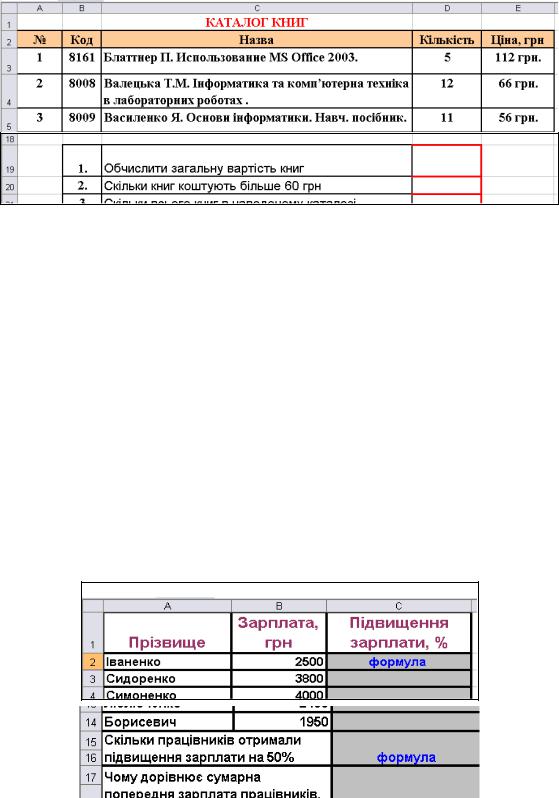
4. Перейдіть на аркуш Задача 3, де знаходиться Таблиця 3. (фрагмент її показано нижче), та виконайте завдання цього аркушу.
Таблиця 3
5. Перейдіть на аркуш Задача 4, де знаходиться Таблиця 4, та заповнивши стовпець С відповідними формулами , виконайте Задачу 4,
Задача 4. Підприємство підвищує заробітну плату своїм працівникам.
Умови підвищення такі: ті працівники, що отримували заробітну плату у розмірі менше або рівне 2000 грн, матимуть підвищення на 50%.
Ті, хто отримували більше 2000 грн і менше 3500 грн, матимуть підвищення на 30%. Ті працівники, які отримували рівно або більше 3500
грн, матимуть підвищення на 20%.
При виконанні основного завдання слід скористатися логічними функціями ЕСЛИ та И. А додаткових завдань - розглянутими вище функціями та функціями МИН та НАИМЕНЬШИЙ.
Таблиця 4
6. Перейдіть на аркуш Задача 5, де знаходиться Таблиця 5 (фрагмент її показано нижче), та виконайте Задачу 5.

Задача 5. Створіть формулу з використанням функцій ЕСЛИ та И у
стовпці з іменем % компенсації за такою умовою:
В залежності від стажу роботи працівників підприємство частково компенсує вартість путівок на відпочинок. Компенсація не надається робітникам, що відпрацювали на підприємстві менше або рівно 3 роки. Якщо працівник відпрацював більше 3 але менше 7 років, йому компенсують 50%
вартості путівки, при стажі рівно або більше 7 років - 75%.
Функції для виконання іших завдань аркушу розглядалися раніше.
Таблиця 5
7. Перейдіть на аркуш Задача 6, де знаходиться Таблиця 6 (фрагмент її показано нижче), та виконайте Задачу 6.
Задача 6. В стовпець з заголовком Коментар внесіть формули, які
дозволили б: при встановленні премії у розмірі менше або рівне 1180 грн,
вносити у відповідні комірки фразу "НЕЗНАЧНА ПРЕМІЯ". При премії у розмірі більше 1180 грн, але не більше 1400 грн - фразу "СЕРЕДНЬОГО РОЗМІРУ ПРЕМІЯ". І при премії у 1400 грн і більшій - "ЗНАЧНА ПРЕМІЯ". Всі необхідні функції розглянуті раніше.
Таблиця 6

8. Перейдіть на аркуш Задача 7, де знаходиться Таблиця 7 (фрагмент її показано нижче), та виконайте Задачу 7.
Задача 7. В стовпець з заголовком Розмір штрафу внести формули для його обчислення, виходячи з такої умови:
При перевищенні терміну договору про ремонт техніки підприємство,
що його проводить, платить штраф у розмірі 200 грн за кожен день, якщо кількість днів, які перевищують термін виконання, менша або дорівнює 10;
якщо ж кількість днів, що перевищують термін виконання, більше 10, то штраф становить 200 грн за кожен день плюс 250 грн.
Таблиця 7
9. Закінчіть та збережіть роботу.
Тема 4. Використання у формулах функцій. Майстер функцій. Фінансові та текстові функції.
ТЕОРЕТИЧНІ ВІДОМОСТІ
1. Використання у формулах фінансових функцій
Фінансові функції використовуються у досить складних фінансових розрахунках, наприклад, при обчисленні розміру щомісячних виплат для погашення кредиту, обчислення амортизаційних відрахувань, визначення доходу по цінним паперам.
Нижче будуть розглянуті такі фінансові функції: АСЧ, ПЛТ, ДОХОД,
ПРОЦПЛАТ.
